группа типов вершины (рис. 3.24).
Рис. 3.24. Группа типов вершин
в квадрупольном меню 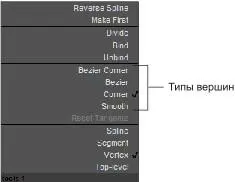
Перед нами следующие типы вершин:
Bezier Corner (Безье угловой);
Bezier (Безье);
Corner (Угловой);
Smooth (Сглаженный).
Рассмотрим особенности каждого из перечисленных типов. Corner (Угловой). Именно этот тип должен быть помечен галочкой, как исполь-
зуемый в данный момент, если вы действительно создали ломаную линию. Если помечен галочкой какой - либо другой тип, пометьте Corner (Угловой). Особен-ностью данного типа является то, что линия, при прохождении через такую вершину, надламывается, образуя четкий угол. На рис. 2.63 все вершины соз-данного сплайна имеют тип Corner (Угловой).
Smooth (Сглаженный). Выделите любую вершину и переведите ее в тип Smooth (Сглаженный). Форма линии при прохождении через эту вершину станет сгла-женной (рис. 3.25). Особенностью данного типа вершин является то, что мы не можем вручную настраивать коэффициент сглаживания. Сглаженность задается программой и зависит от позиции вершины по отношению ко всему сплайну (попробуйте перемещать сглаженную вершину — это отразится на форме сгла-женности).
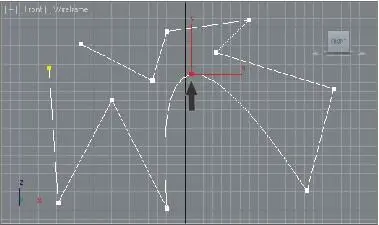
Рис. 3.25. Выделенная вершина переведена в тип Smooth Bezier (Безье). Выделите только что сглаженную вершину и превратите ее в тип
Bezier (Безье). Появилась специальная желтая касательная линия с зелеными точками на концах (рис. 3.26). При помощи этой касательной линии можно опе-рировать сглаженностью формы линии при прохождении через выделенную вершину. Чем длиннее касательная линия, тем более сглаженной будет форма. Чем короче линия, тем более острой будет форма. Меняя направление касатель-ной линии, можно по - разному искажать форму линии. Тип вершин Bezier (Безье) применяется очень часто, т. к. позволяет удобным образом сглаживать форму сплайна, делать ее точной.
Bezier Corner (Безье угловой). Данный тип отличается от предыдущего лишь тем, что касательная линия у него не едина, а состоит из двух отрезков, каждый из которых можно редактировать отдельно. Это позволяет сочетать острые углы с гладкими сегментами на поверхности сплайна. На рис. 3.27 показаны несколь-ко вариантов линий, созданных с использованием типа Bezier Corner (Безье угловой). Как видите, данный тип позволяет создавать множество вариаций сглаженных форм.
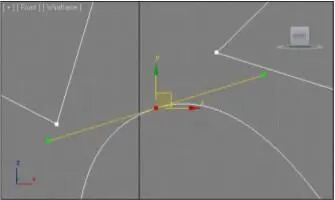
Рис. 3.26. Вершина типа Bezier
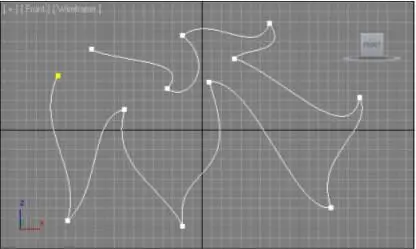
Рис. 3.27. Вершины типа Bezier Corner
Итак, комбинирование типов вершин позволяет создавать линии абсолютно произ-вольной формы. Для закрепления навыков использования вершин различных типов предлагаю выполнить небольшое задание — создание изящной столеш - ницы.
1. Очистите сцену от лишних объектов.
2. В окне проекций Top (Вид сверху) создайте сплайн Rectangle (Прямоугольник). Перейдите к его параметрам, значения длины и ширины задайте равными 100 см каждое.
3. При помощи квадрупольного меню переведите прямоугольник в тип Editable Spline (Редактируемый сплайн). Это делается для получения доступа к подобъ-ектам прямоугольника.
4. Во втором разделе командной панели, в стеке модификаторов, раскройте струк-туру подобъектов сплайна и выберите пункт Vertex (Вершина).
5. Выделите правую верхнюю вершину сплайна. Обратите внимание, что, несмот-ря на прямоугольную форму линии, при прохождении сквозь нее вершина имеет тип Bezier Corner (Безье угловой). Подцепите курсором зеленую точку на конце отрезка, направленного вниз, и переместите ее влево, как на рис. 3.28.
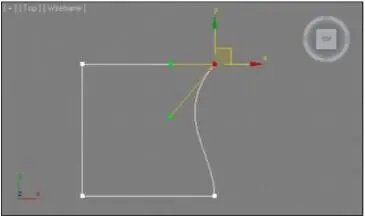
Рис. 3.28. Форма линии изменена
6. Выделите левую верхнюю вершину и проделайте с ней аналогичные действия (рис. 3.29).
7. То же самое, но в другом направлении, необходимо выполнить в отношении нижней пары вершины. В результате сплайн должен выглядеть так, как показано на рис. 3.30.
8. Выйдите из уровня редактирования вершин, повторно щелкнув по надписи Vertex (Вершина) в стеке модификаторов. Примените в отношении сплайна мо-дификатор Extrude (Выдавливание) из списка модификаторов. Значение пара-метра Amount (Количество) задайте равным 3 см. В результате мы получили
Читать дальше
Конец ознакомительного отрывка
Купить книгу

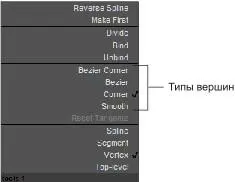
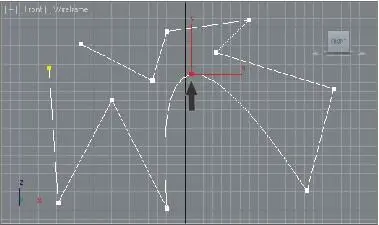
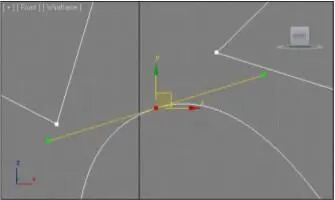
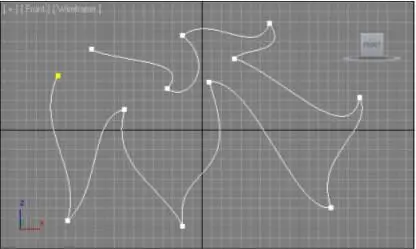
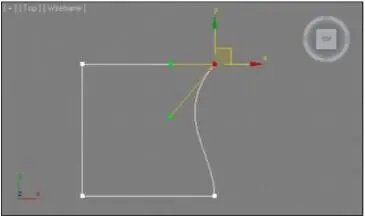




![Сергей Тимофеев - Как Из Да́леча, Дале́ча, Из Чиста́ Поля... [CИ]](/books/428372/sergej-timofeev-kak-iz-da-lecha-dale-cha-iz-chista-thumb.webp)






